تسريبات Pixel 4A تأتي بدون توقف مع اقتراب الهاتف من تاريخ الإصدار. على الرغم من أن الهاتف يبدو جاهزًا لتقديم الكثير من ميزات Pixel الأكثر تكلفة وبسعر أقل ، فنحن نعرف الآن شيئًا واحدًا لن تتمكن من القيام به باستخدام 4A: الضغط لتنشيط مساعد Google.
إحدى الميزات الفريدة لجهاز Google Pixel هي “Active Edge”. تُتيح لك هذه الميزة الضغط على الإطار السفلي للجهاز لتشغيل مساعد Google وإسكات التنبيهات والمكالمات الواردة. ولكن للأسف ، أزالت Google هذه الميزة من أحدث هاتف Pixel 4A. على أي حال يُمكنك استخدام تطبيق طرف ثالث للحصول عليها. إليك الطريقة.

تمكين مساعد Google عند الضغط على Pixel 4A
لتمكين إجراء الضغط الجانبي ، تحتاج إلى تنزيل تطبيق يسمى SizeSqueeze+. تم تصميم هذا التطبيق خصيصًا لهواتف Samsung وستجد ميزات حصرية من Samsung مثل تمكين Bixby وبدء تشغيل Samsung Pay وما إلى ذلك. ولكن من حيث الوظائف ، يعمل هذا التطبيق بشكل جيد على أي هاتف به مستشعر مقياس الضغط بما في ذلك Pixel 4A.
للبدء ، قم بتنزيل تطبيق SideSqueeze+ من APK Mirror وافتحه. إذا لم تكن قد قمت بتثبيت التطبيقات من المتصفح من قبل ، فستظهر نافذة منبثقة تطلب منك السماح لهذا المصدر بتنزيل التطبيقات من المتصفح الذي تستخدمه. انقر فوق موافق واسمح للمصدر بتنزيل التطبيقات.
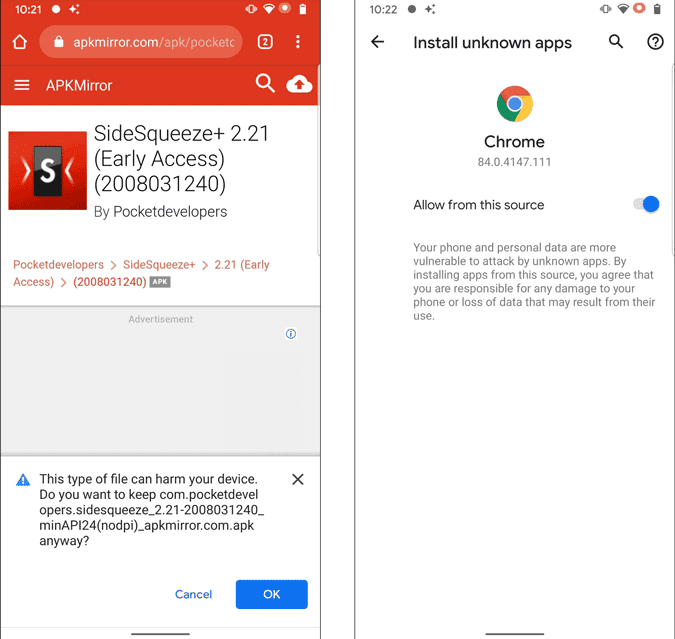
الآن قم بتثبيت التطبيق وافتحه. يُوفر لك التطبيق شاشة ترحيب تشرح جميع الميزات التي يحتوي عليها. قم بالتمرير إلى اليسار وانقر فوق “إنهاء” للبدء. الآن يُطالب التطبيق بإذن الوصول في نافذة منبثقة ، ما عليك سوى النقر فوق “موافق” وسيتم إعادة توجيهه إلى إعدادات إمكانية الوصول.
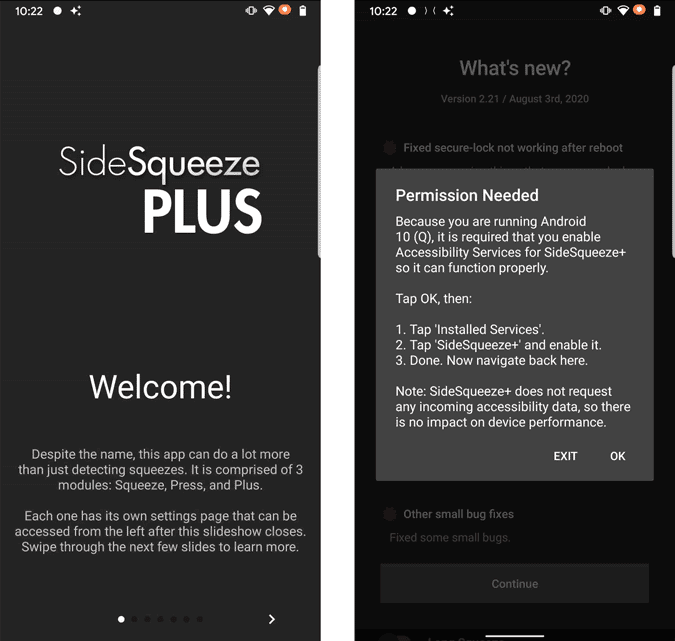
في إعدادات إمكانية الوصول ، حدد الخيار SideSqueeze+ وقم بتمكين مفتاح التبديل بجوار “استخدام SideSqueeze+“. هذا كل شيء ، لا تحتاج إلى منح أي إذن وصول آخر لاستخدام مساعد Google عند الضغط.
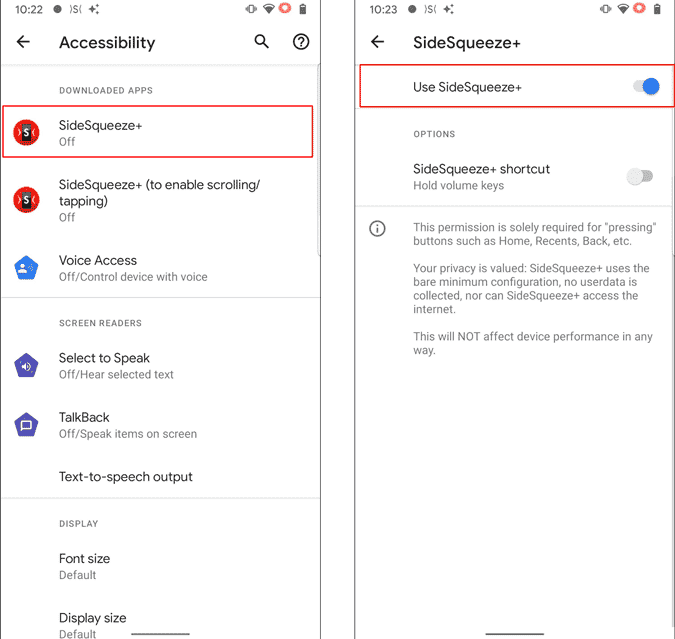
عد الآن إلى تطبيق SideSqueeze+ ، يُمكنك رؤية نافذة منبثقة أخرى تطلب إلغاء الاشتراك في تحسين البطارية. انقر فوق موافق وقم بتعطيل التطبيق في إعدادات تحسين البطارية. سيضمن ذلك عدم إغلاق التطبيق في الخلفية. الآن يطلب التطبيق أيضًا أذونات مُختلفة ، انقر فوق خيار “ليس الآن” ، واتركها. لا تحتاج إلى أي من تلك الأذونات لتشغيل التطبيق.
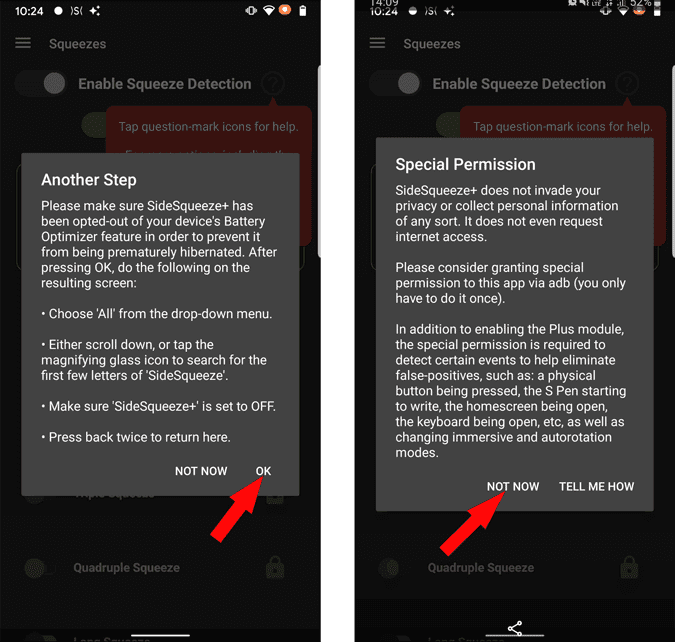
الآن أنت بحاجة إلى معايرة قوة مُشغّل الضغط. دع خيار القوة عند متوسط وانقر على معايرة. الآن اضغط على بدء لمعايرة إجراء الضغط لهاتفك. سيُطلب منك الضغط على الهاتف ثلاث مرات لمعايرة إجراء الضغط لهاتفك. على أي حال ، قد يستغرق الأمر عدة محاولات للمعايرة بنجاح. بمجرد الانتهاء ، انقر فوق “الخروج من المعايرة“.
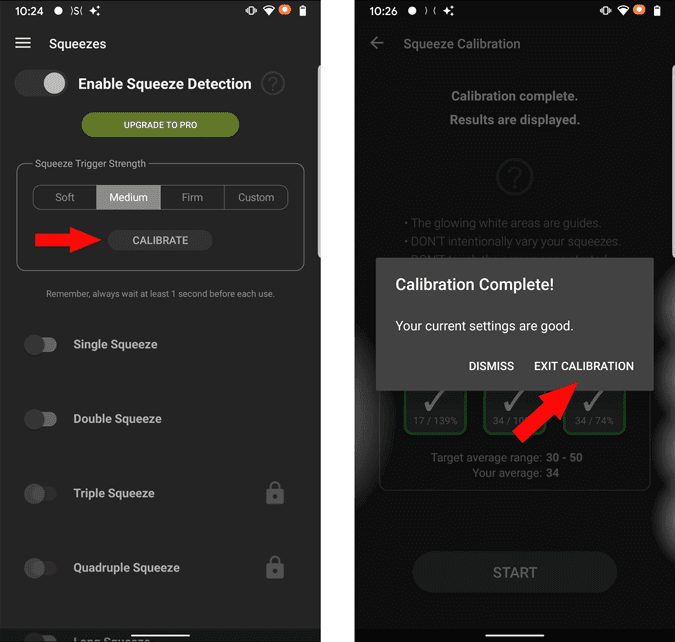
الآن على صفحة الضغط ، قم بتمكين خيار الضغط لمرة واحدة. بعد التمكين ، يُمكنك رؤية خيار يسمى “الإجراء الأساسي أثناء تشغيل الشاشة“. قم بتمكين مفتاح التبديل لتحديد إجراء الضغط.
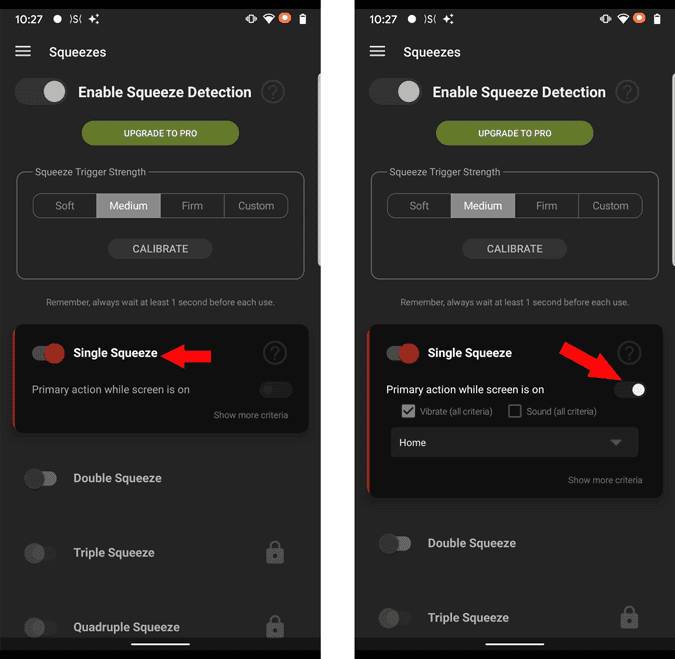
يمكنك الآن رؤية قائمة منسدلة ، عليك النقر عليها ، وتحديد خيار “تشغيل مساعد Google“.
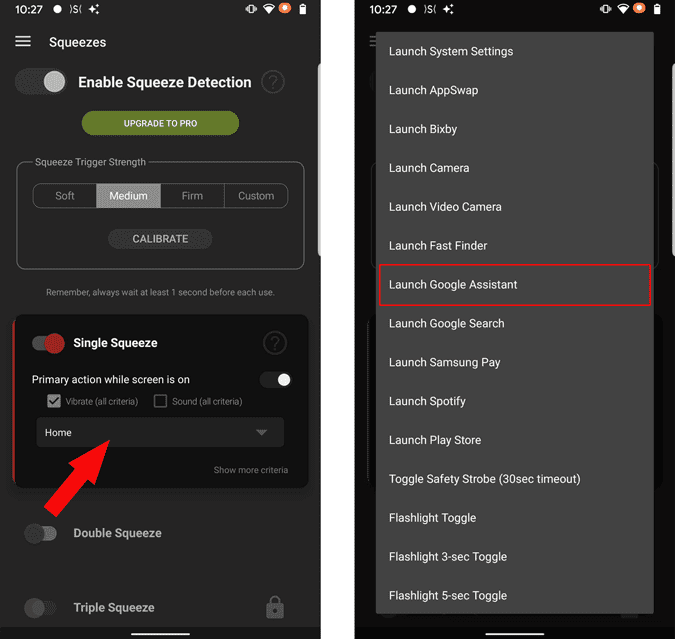
هذا هو. يُمكنك الآن الضغط لتنشيط مساعد Google بنفس الشكل تمامًا كما كان عليه من قبل. إذا كانت لديك مشكلة في عملية الضغط ، فجرب قوة ضغط مُختلفة وقم بالمعايرة.
تغليف
على الرغم من أن التطبيق يعمل بشكل جيد تمامًا ، إلا أن الإجراء بطيء بعض الشيء مقارنة بالخيار المدمج مع الطرز السابقة. على أي حال ، يُتيح لك هذا التطبيق أيضًا تعيين اختصارات للضغط المزدوج والضغط لفترة طويلة. ويُمكنك الترقية إلى النسخة الاحترافية من أجل التهيئة المُتقدمة ، والضغط الثلاثي ، والضغط الرباعي ، والضغط المزدوج الطويل. تعرف على كيفية إعادة تعيين وظيفة Active Edge على Pixel 4.







